事前設定
Meta広告の「アクセストークン」「ピクセルID(データソースID)」「テストイベントコード」を取得
Meta広告の管理画面から「アクセストークン」「データソースID(データセットID)」「テストイベントコード」をあらかじめ取得してください
サイドメニューより「イベントマネージャー」をクリック
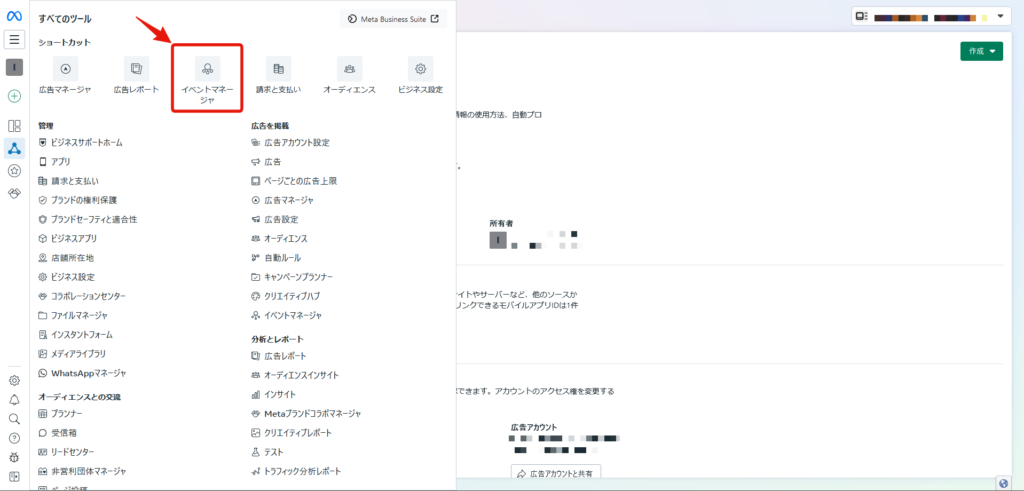
ピクセルID(データソースID)を取得
データソースから利用したいデータソースを選択します。その後、「設定」タブをクリック。データセットIDをコピーします。
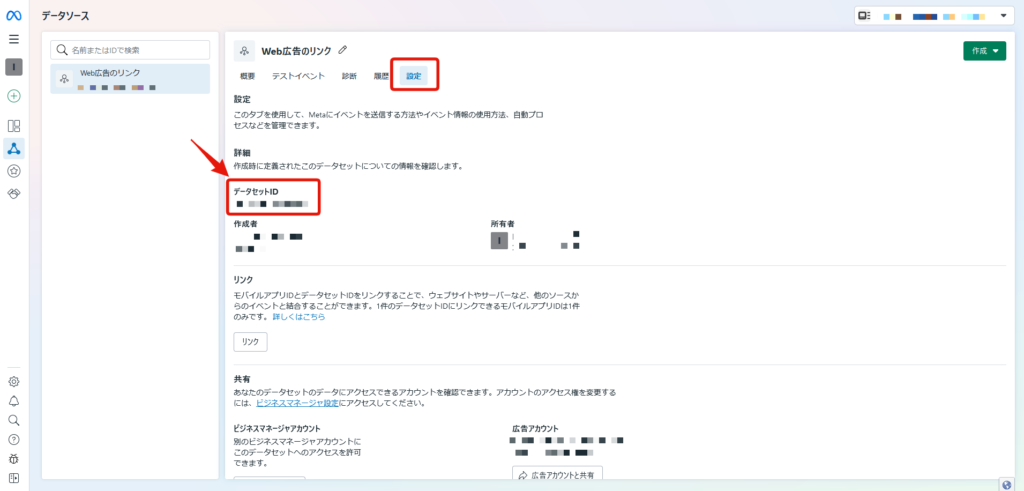
アクセストークンを取得
「設定」タブの下の方に表示されている「アクセストークンを生成」リンクをクリックし、表示されたアクセストークンをコピーします。
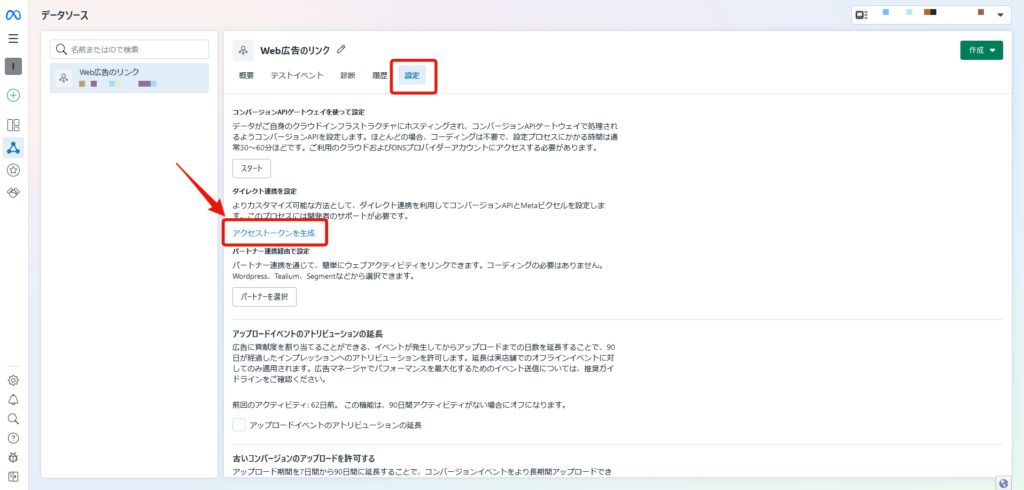
テストイベントコードを取得
「テストイベント」タブをクリック。
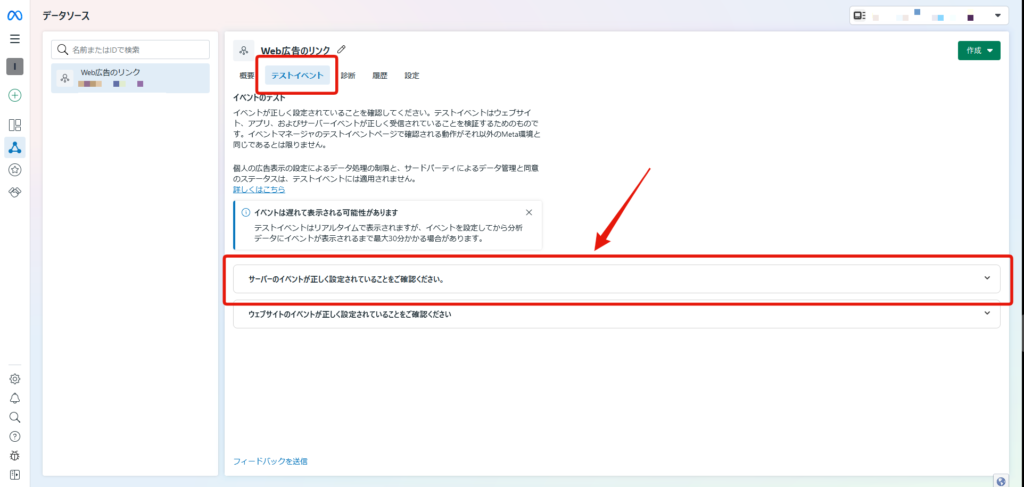
表示されたコードをコピーします。
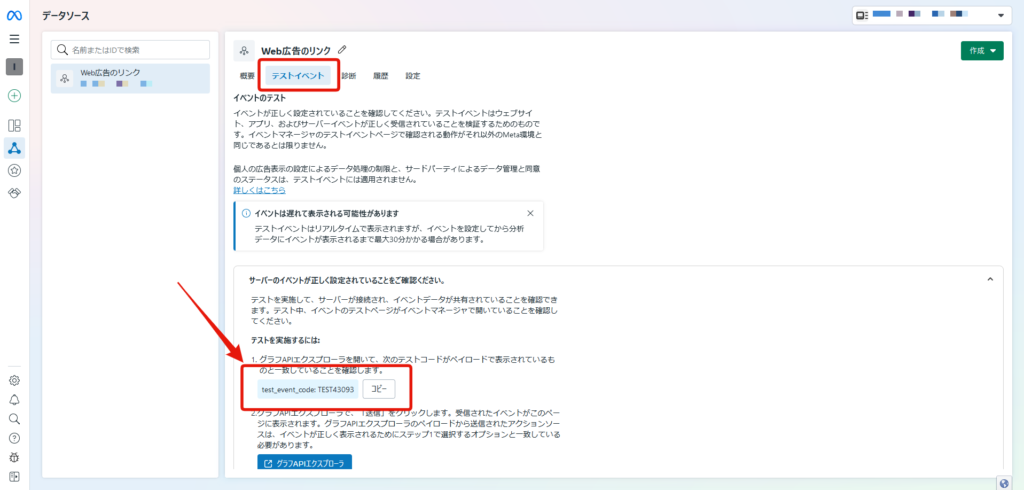
かんたんラインステップに「アクセストークン」「ピクセルID(データソースID)」「テストイベントコード」を設定する
かんたんラインステップの左メニューの「データ管理」を開いて、「Meta広告のCV管理」へ移動し「Meta広告のCV 新規作成」をクリック。
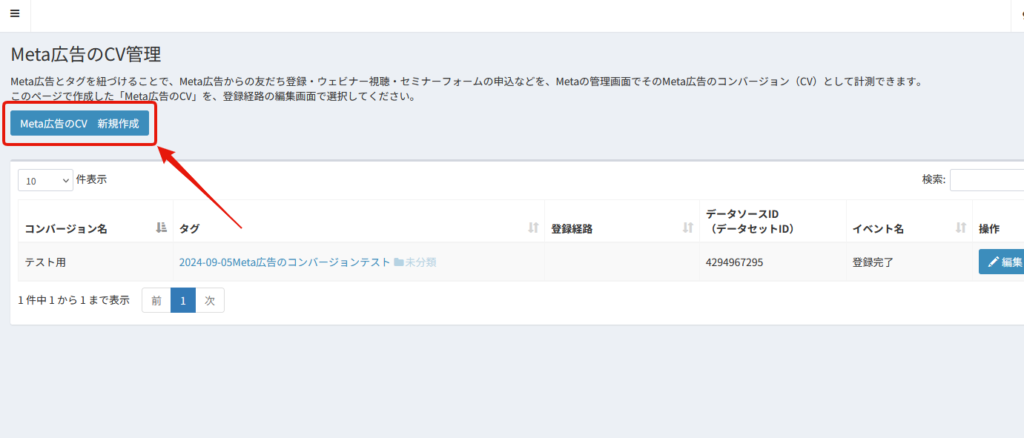
「アクセストークン」「データソースID(データセットID)」「テストイベントコード」にMeta広告の管理画面で取得したデータを入力してください。
「コンバージョン名」「イベント名」は任意に設定可能です。
※特に指定がない場合は、イベント名は登録完了(CompleteRegistration)をオススメします
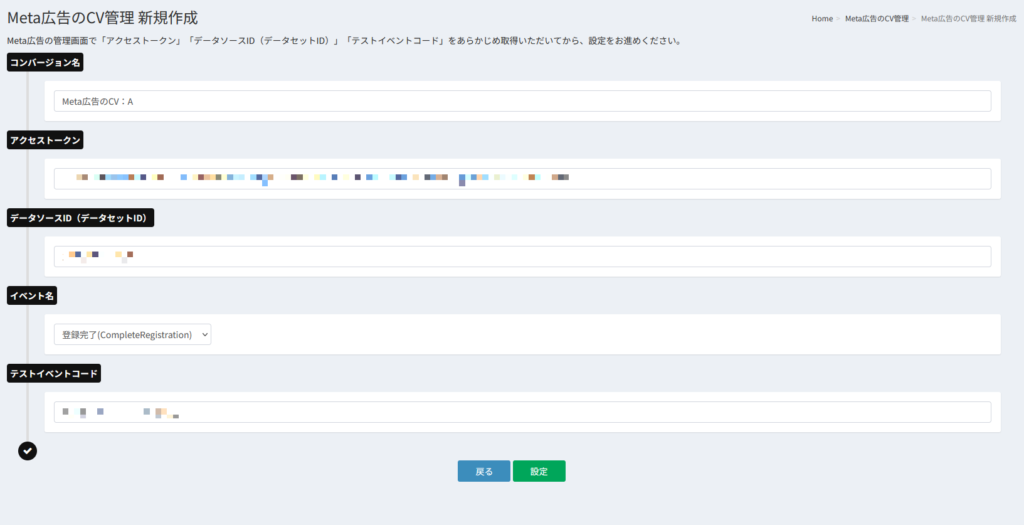
入力完了後、ページ下部の「設定」ボタンを押してください。
設定の確認(テスト送信)
一覧ページに戻ったら、「テスト送信」ボタンを押してください。
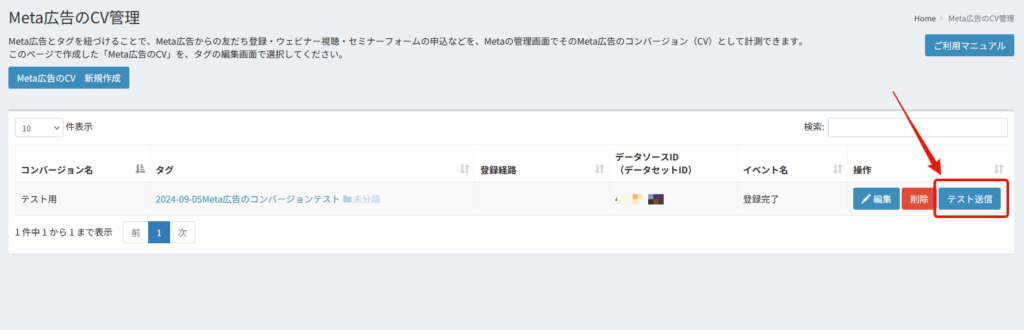
「Meta広告のCV」が正しく設定されていれば、Meta広告の管理画面の「データソース」にイベントが表示されます(「テスト送信」後、イベントが表示されるまで最大30分かかる場合があります)。
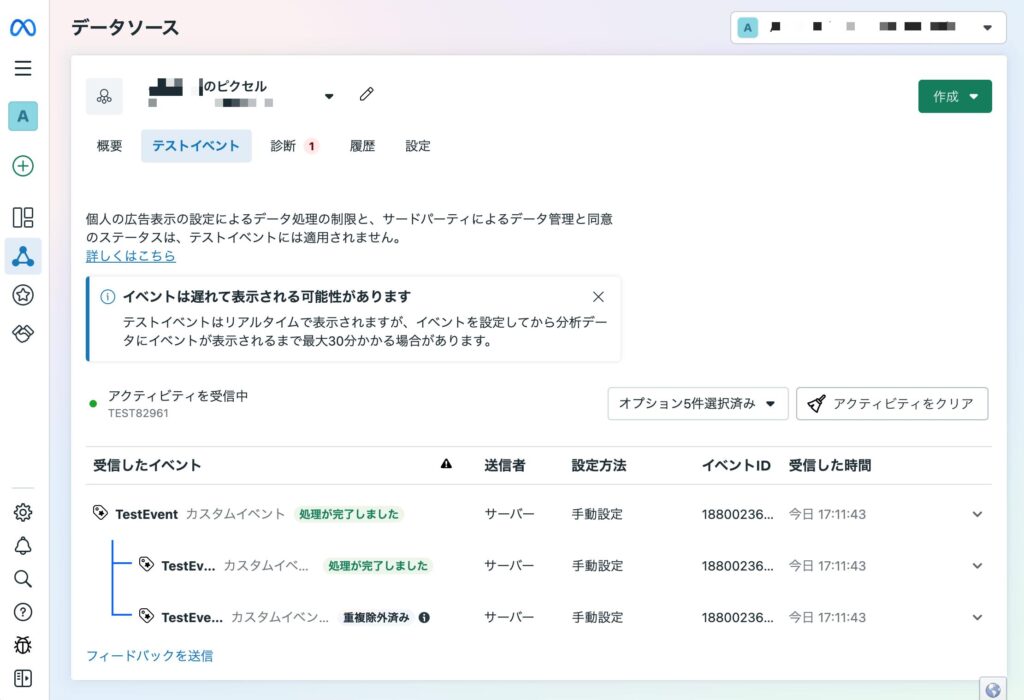
イベントが表示されない場合は、「Meta広告のCV管理」が正しく設定されていない可能性があります。
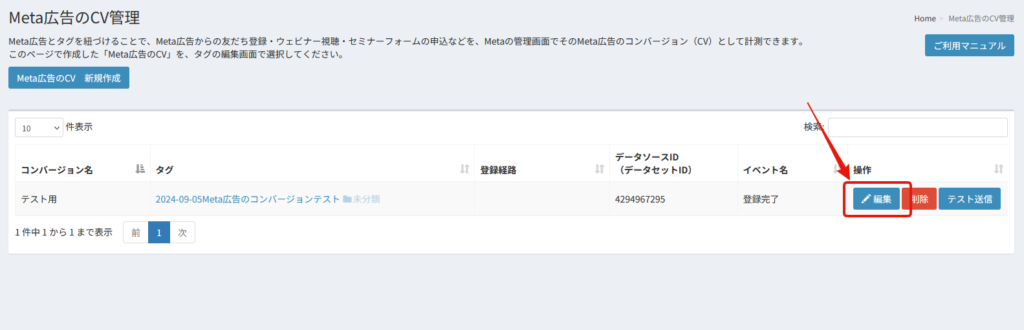
「編集」ボタンを押して、「アクセストークン」「データソースID(データセットID)」「テストイベントコード」が間違っていないかご確認いただき、ご必要に応じて修正してください。
Meta広告にコンバージョン(CV)を送信する
友だち登録時にCVを送信する
管理画面の左メニューの「データ管理」から「登録経路」を選択してください。
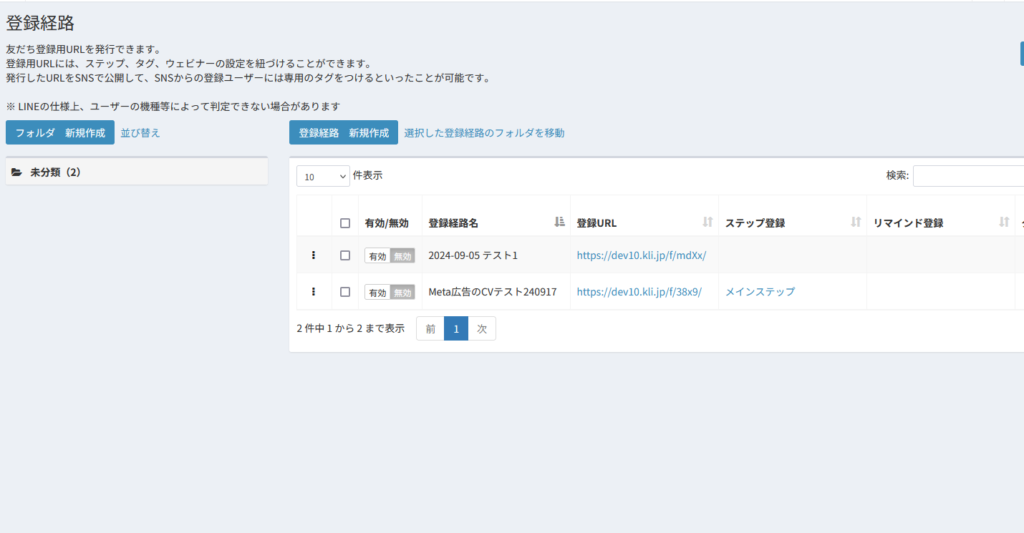
登録経路の編集ページを開いて、ページ下部の「Meta広告のコンバージョン設定」エリアに移動します。
※「Meta広告のコンバージョン設定」エリアは、登録経路の新規作成時は表示されません。作成済みの編集ページでご確認ください。
※「Meta広告のコンバージョン設定」エリアは、「Meta広告のCV」が一つも設定されていないときも表示されません。
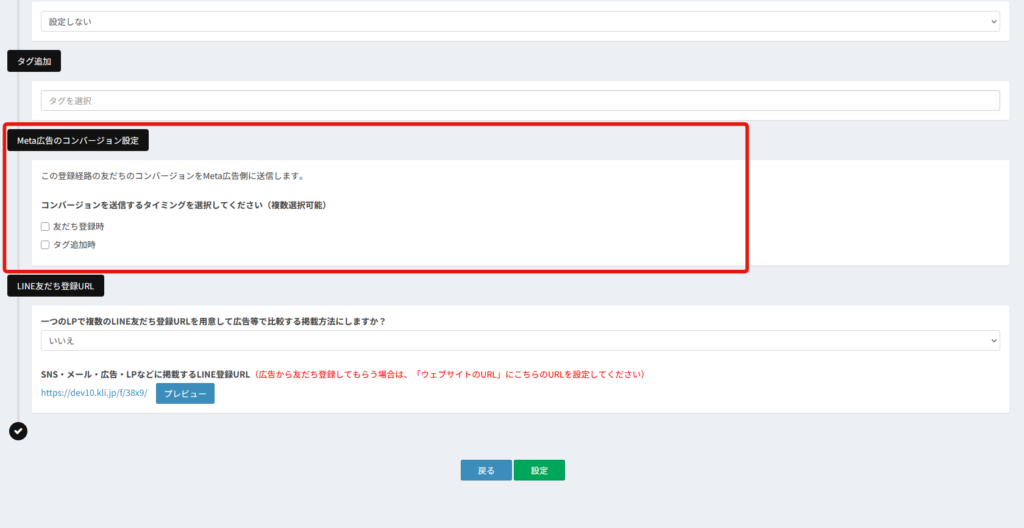
「友だち登録時」を選択すると、「事前設定」で作成した「Meta広告のCV」を設定できます。「友だち登録時」にMeta広告に送信するコンバージョン名を選択してください
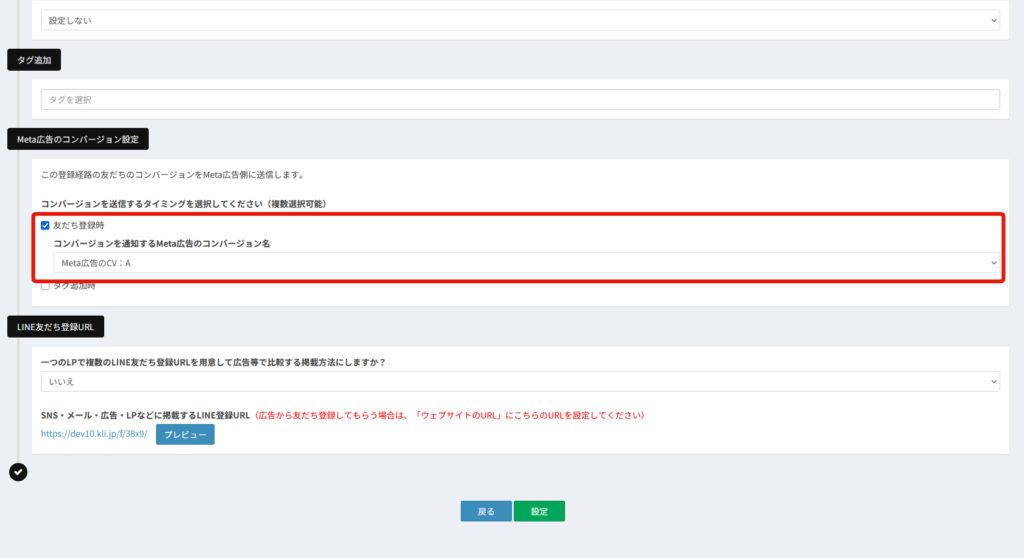
Meta広告の「ウェブサイトのURL」欄にLINE友だち登録URLを設定したら、すべての設定が完了です。一度、プレビューボタンで表示をご確認の上、Meta広告の「ウェブサイトのURL」欄にLINE友だち登録URLを設定してください。
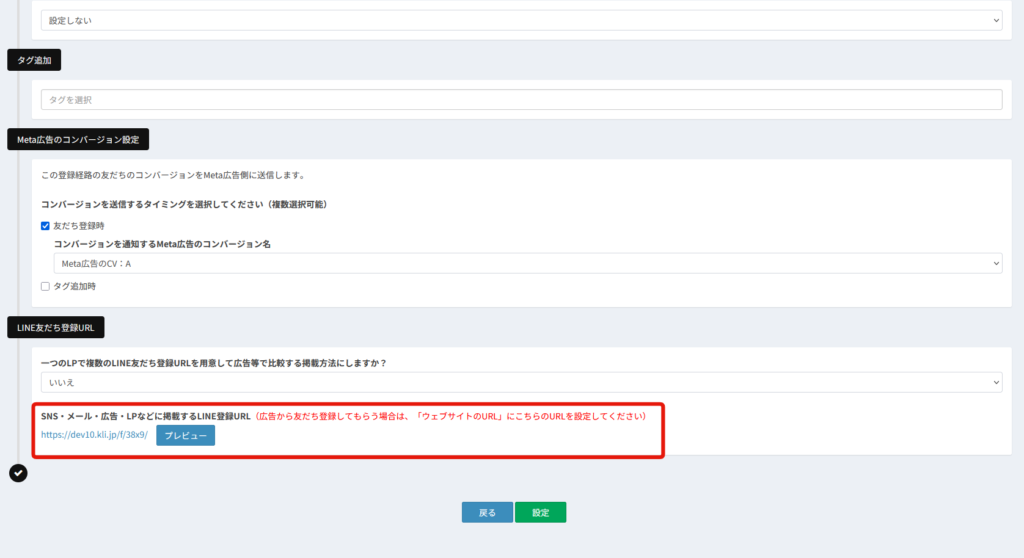
この設定を保存すると、Meta広告から友だち登録されたら、Meta広告にコンバージョンが送信されます。30分ほどしてからMeta広告のデータソース画面で確認してみてください。
続けて、「タグ追加時」にコンバージョンを送信したい場合の設定例をご紹介します。
設定例:友だちがウェビナーを視聴開始したらCVにする
設定例:セミナーフォームに申込みがあったらCVにする
設定例:メッセージ内のURLをタップしたらCVにする
Meta広告から友だち登録後、タグ追加時にCVを送信する
設定例:友だちがウェビナーを視聴開始したらCVにする
1)ウェビナーを視聴開始したらタグを追加したいので、タグの編集ページで「ウェビナー」を設定します。
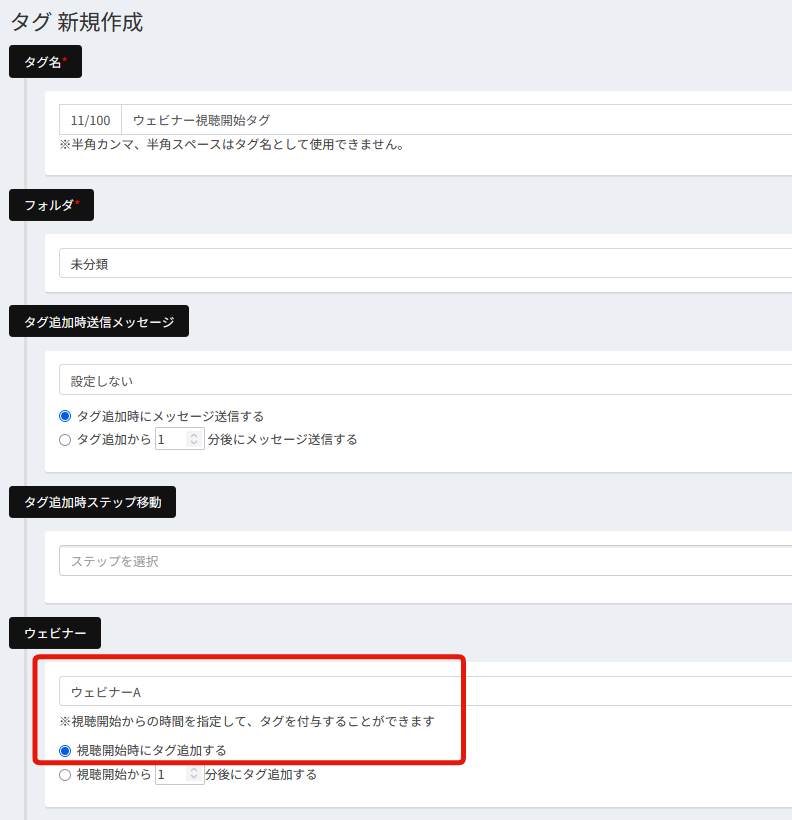
2)Meta広告のコンバージョンポイントを増やしたい場合は、新しいMeta広告のCVを作成してください。その際、「イベント名」に、追加したいイベント名を設定してください。
Meta広告のコンバージョンポイントを増やさない場合は、Meta広告のCVの新規作成は不要です。この手順はスキップして、3)の手順で、「Meta広告のコンバージョン名」に作成済みのMeta広告のCVを選択してください。
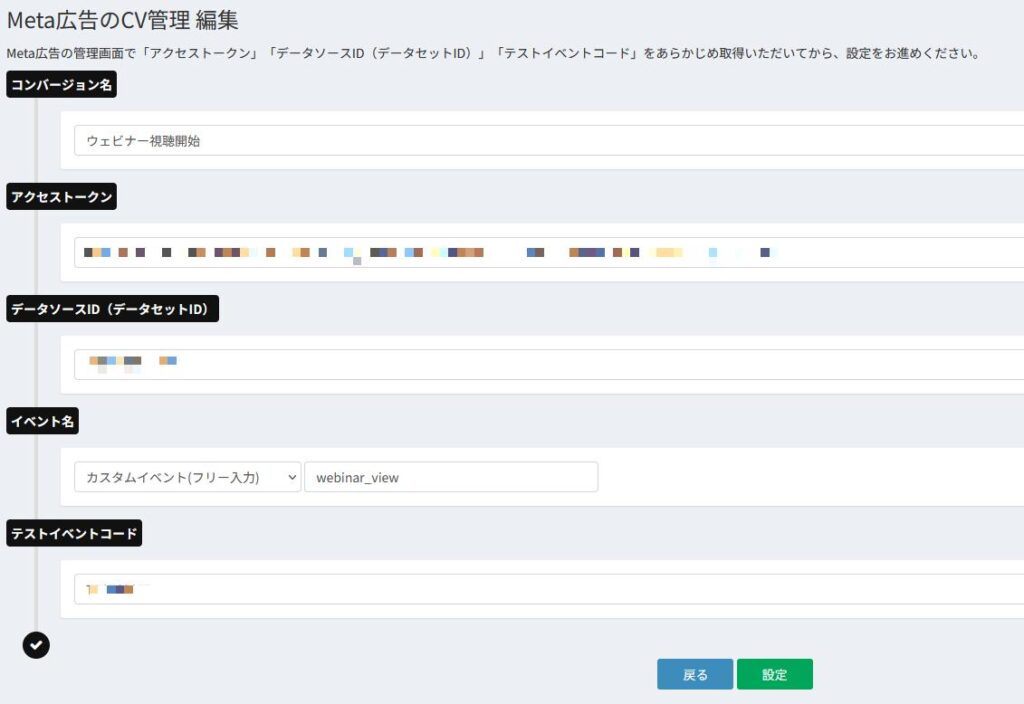
3)「登録経路」の編集ページで、コンバージョンを送信するタイミングとして「タグ追加時」を選択し、Meta広告のコンバージョン名とタグを選択します。
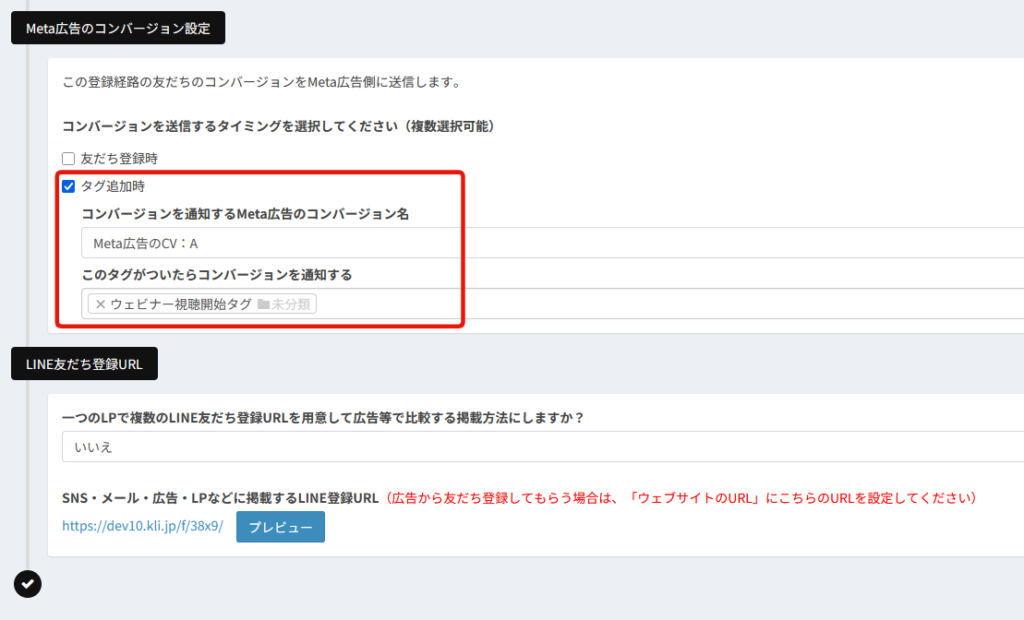
4)Meta広告には、下図の赤枠内に表示されているURLを「ウェブサイトのURL」として設定してください。「プレビュー」ボタンを押すと、Meta広告から遷移するページをご確認いただけます。
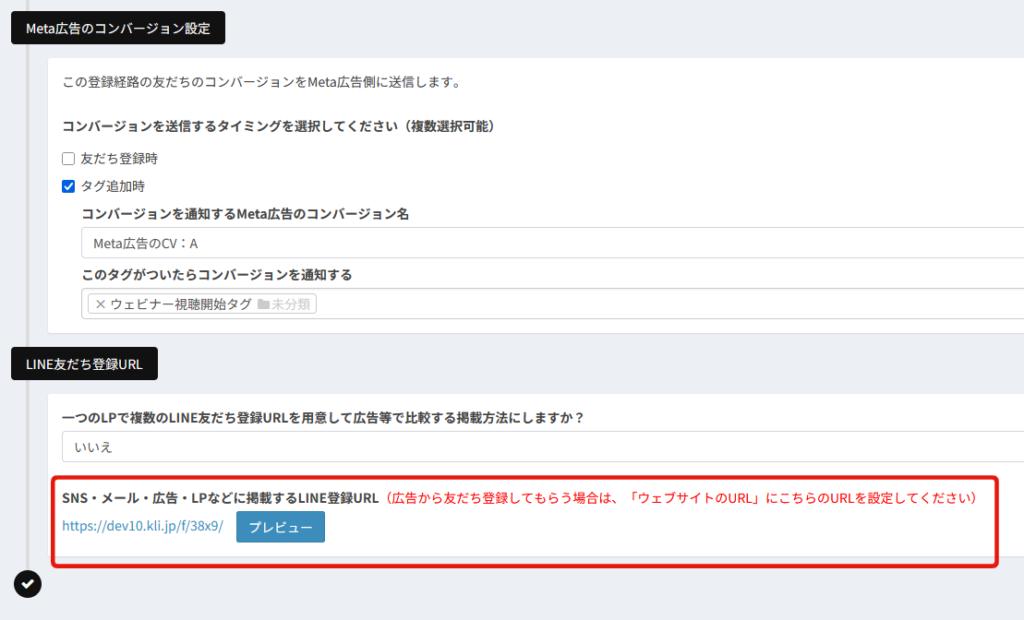
以上で設定完了です。
なお、この登録経路以外の友だちがウェビナーを視聴してもMeta広告のCVは計測されません。
設定例:セミナーフォームに申込みがあったらCVにする
1)セミナーフォームに申し込んだ友だちにタグを追加したいので、新しいタグを作成します。
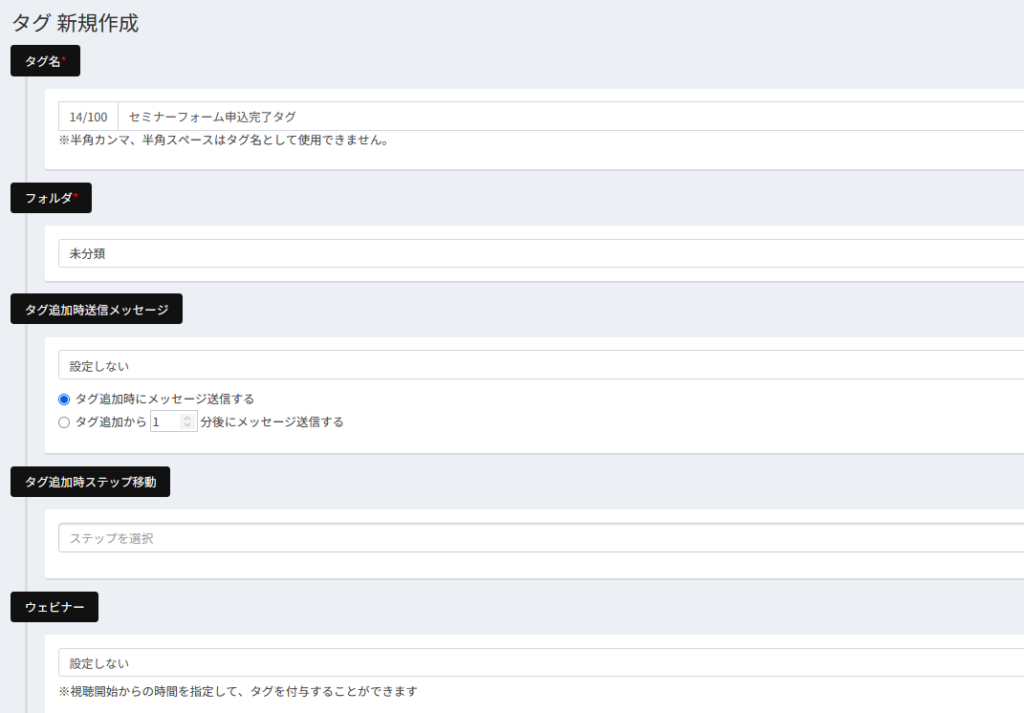
2)セミナーフォームの「設定」ページで「申込完了時のタグ追加」を設定します。
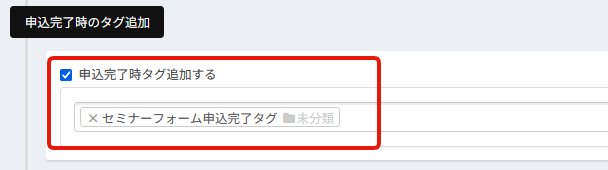
3)Meta広告のコンバージョンポイントを増やしたい場合は、新しいMeta広告のCVを作成してください。その際、「イベント名」に、追加したいイベント名を設定してください。
Meta広告のコンバージョンポイントを増やさない場合は、Meta広告のCVの新規作成は不要です。この手順はスキップして、4)の手順で、「Meta広告のコンバージョン名」に作成済みのMeta広告のCVを選択してください。
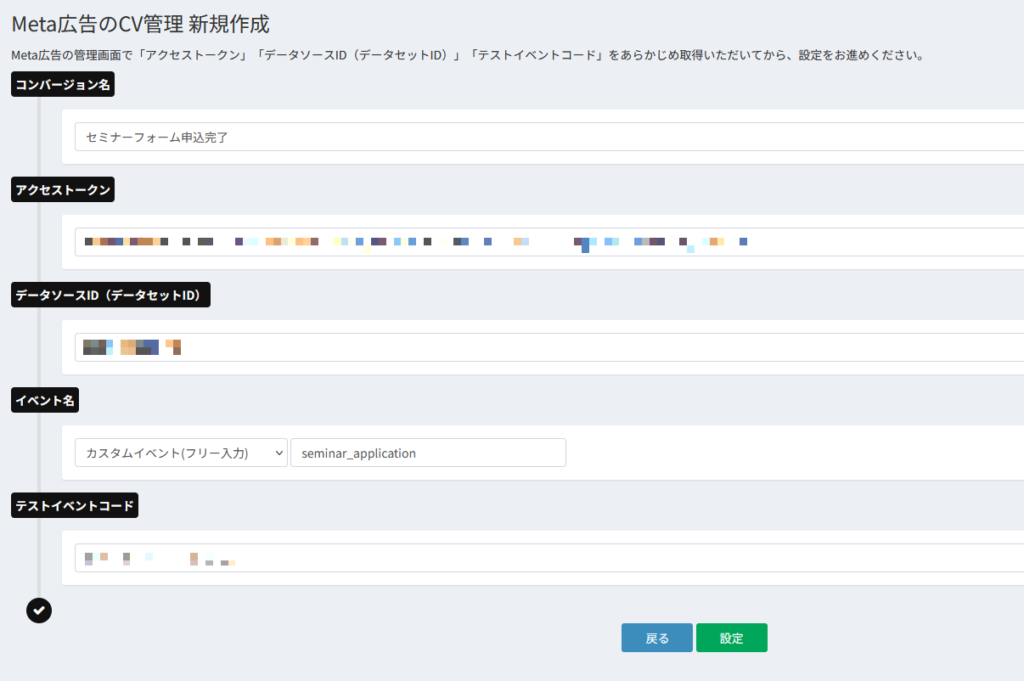
4)「登録経路」の編集ページで、コンバージョンを送信するタイミングとして「タグ追加時」を選択し、Meta広告のコンバージョン名とタグを選択します。
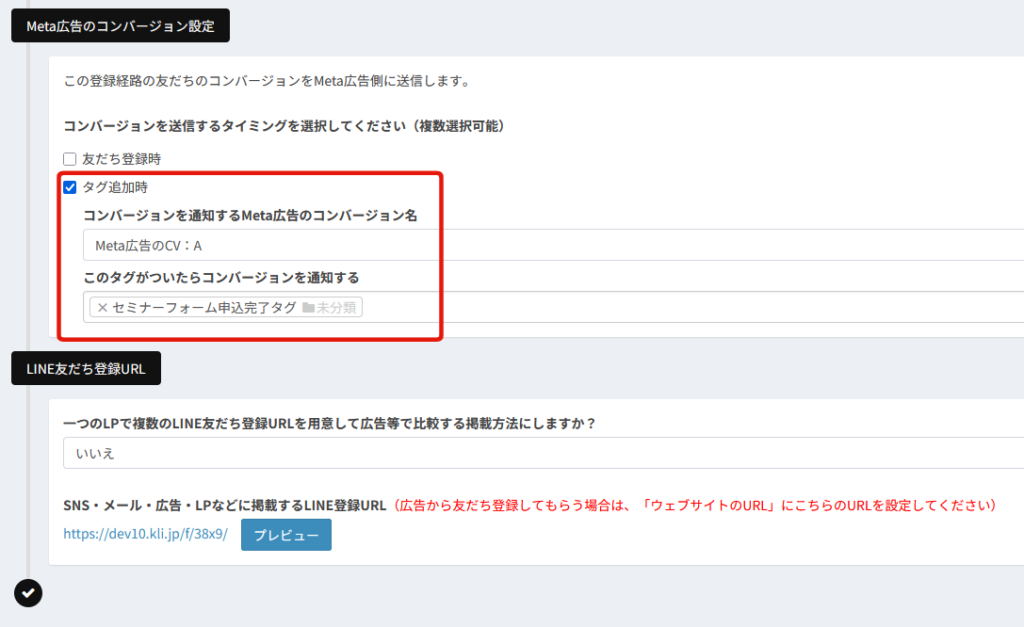
5)Meta広告には、下図の赤枠内に表示されているURLを「ウェブサイトのURL」として設定してください。「プレビュー」ボタンを押すと、Meta広告から遷移するページをご確認いただけます。
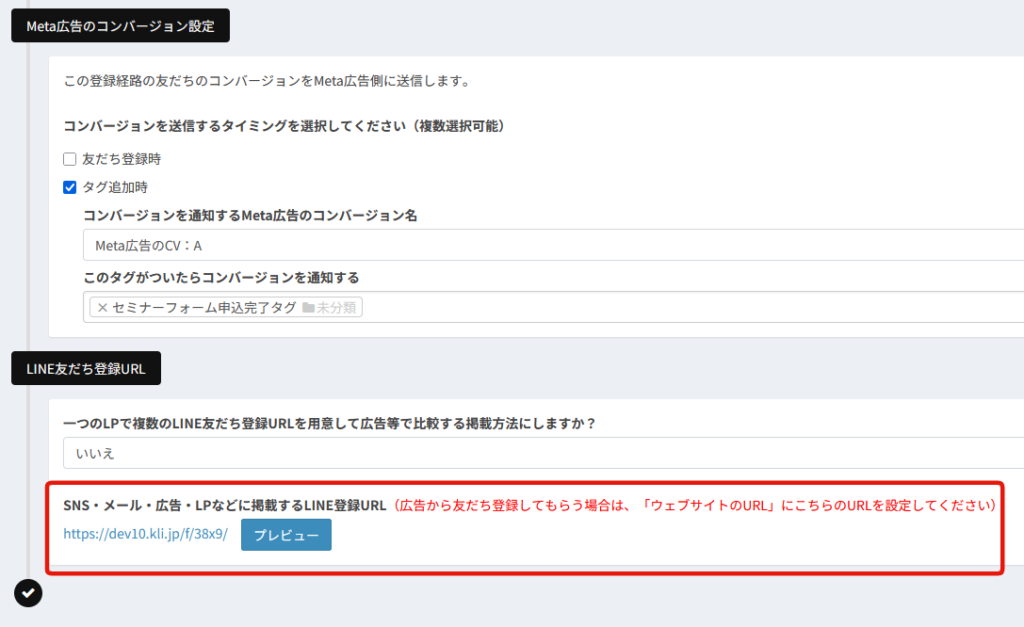
以上で設定完了です。
なお、この登録経路以外の友だちがセミナーを申し込んでもMeta広告のCVは計測されません。
設定例:メッセージ内のURLをタップしたらCVにする
1)メッセージ内のURLをタップしたらタグを追加したいので、新しいタグを作成します。
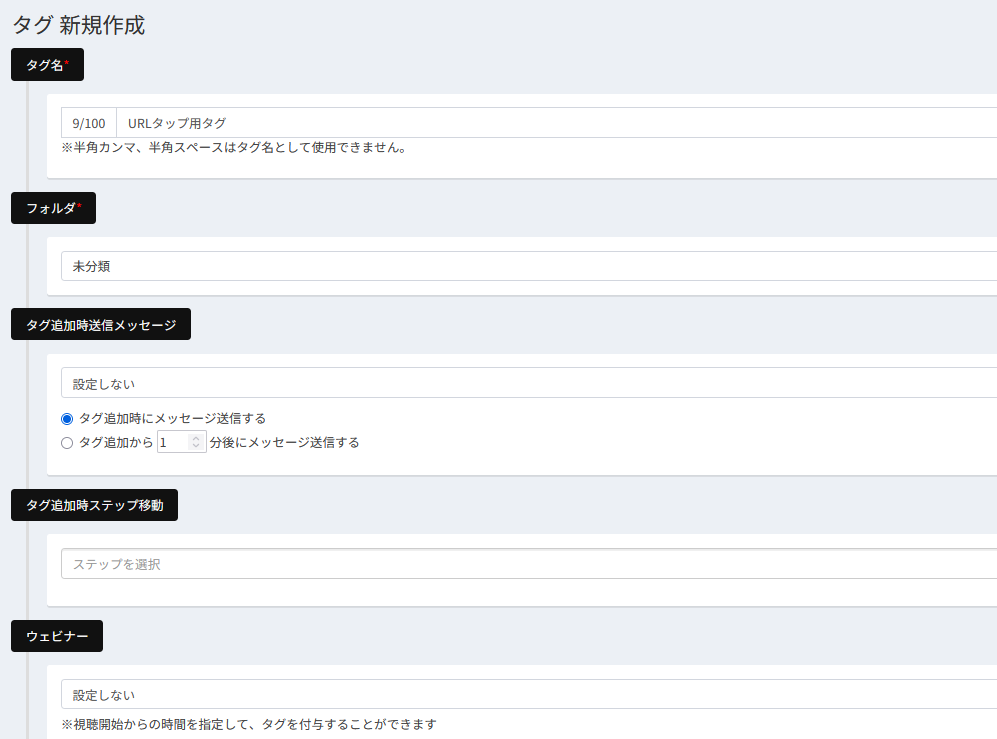
2)ステップ送信等のメッセージの編集ページの「リンク設定」で「タップしたらタグを追加」にタグを設定します。
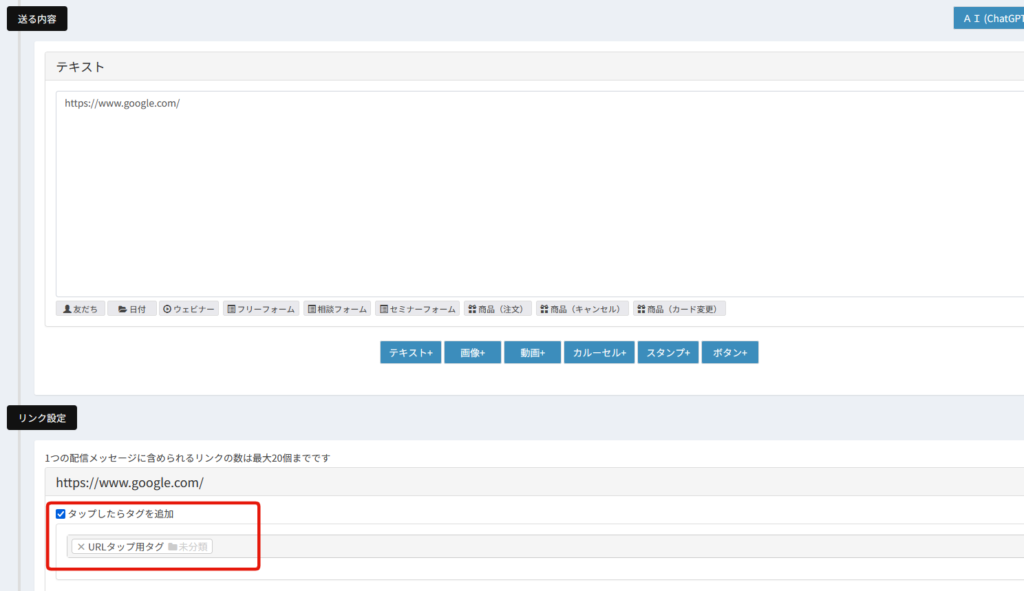
3)Meta広告のコンバージョンポイントを増やしたい場合は、新しいMeta広告のCVを作成してください。その際、「イベント名」に、追加したいイベント名を設定してください。
Meta広告のコンバージョンポイントを増やさない場合は、Meta広告のCVの新規作成は不要です。この手順はスキップして、4)の手順で、「Meta広告のコンバージョン名」に作成済みのMeta広告のCVを選択してください。
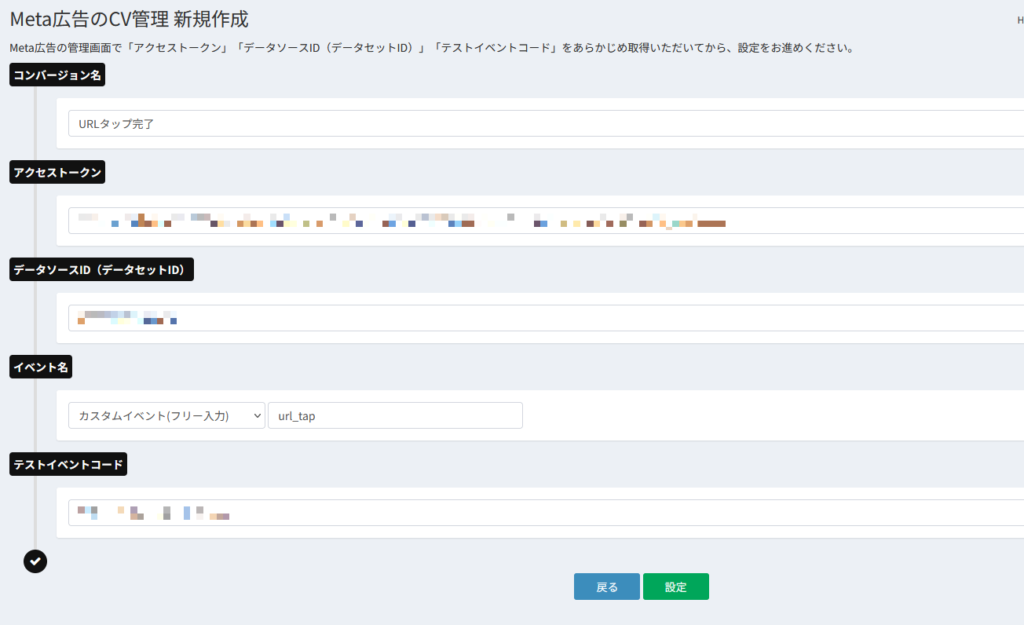
4)「登録経路」の編集ページで、コンバージョンを送信するタイミングとして「タグ追加時」を選択し、Meta広告のコンバージョン名とタグを選択します。
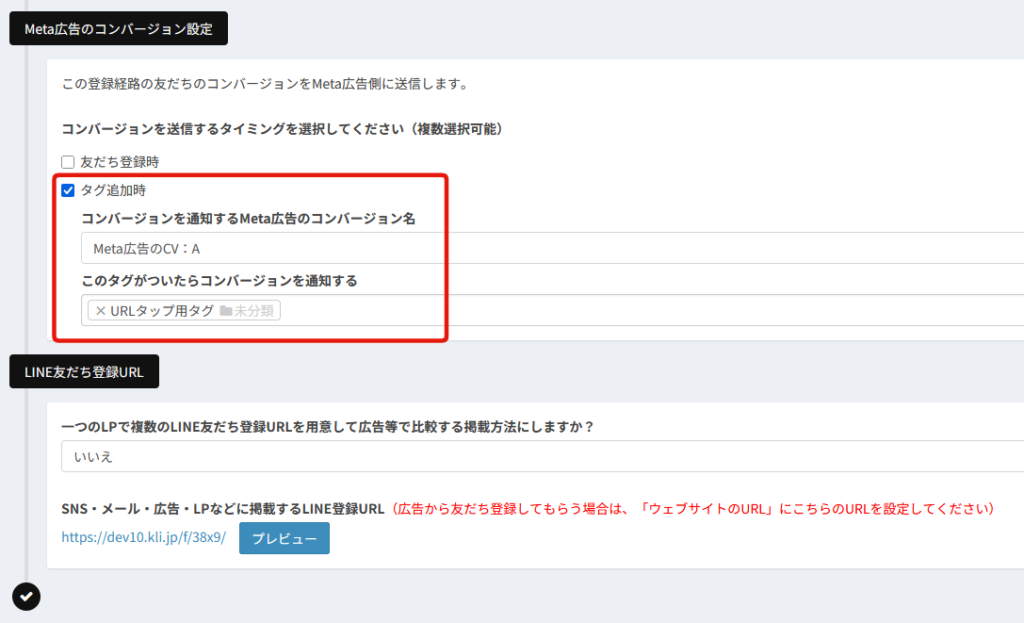
5)Meta広告には、下図の赤枠内に表示されているURLを「ウェブサイトのURL」として設定してください。「プレビュー」ボタンを押すと、Meta広告から遷移するページをご確認いただけます。
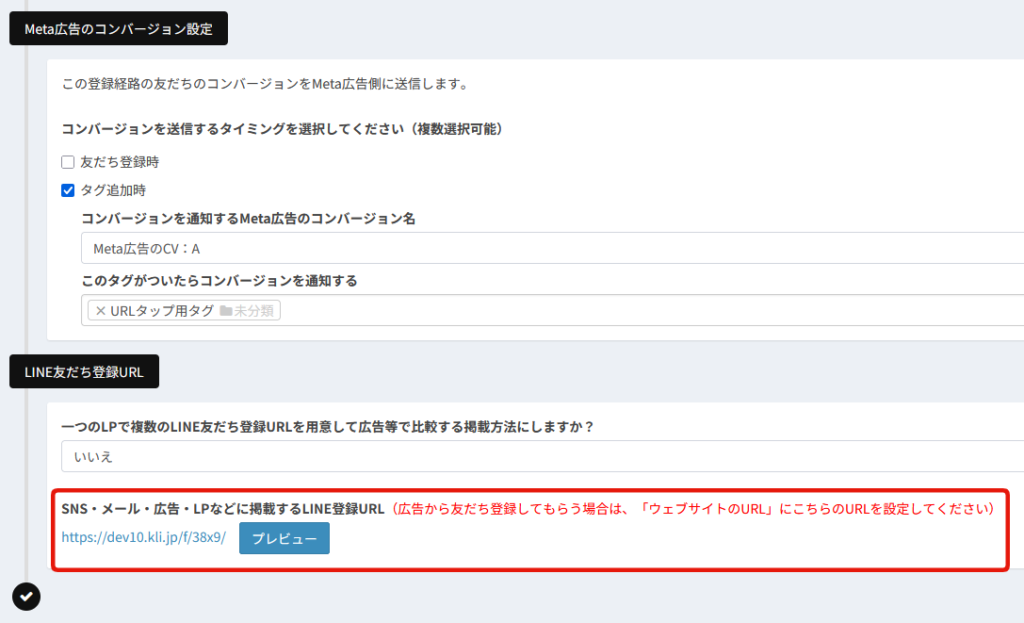
以上で設定完了です。
なお、この登録経路以外の友だちがURLをタップしてもMeta広告のCVは計測されません。
LPを経由した複数のMeta広告のCVを計測したい場合
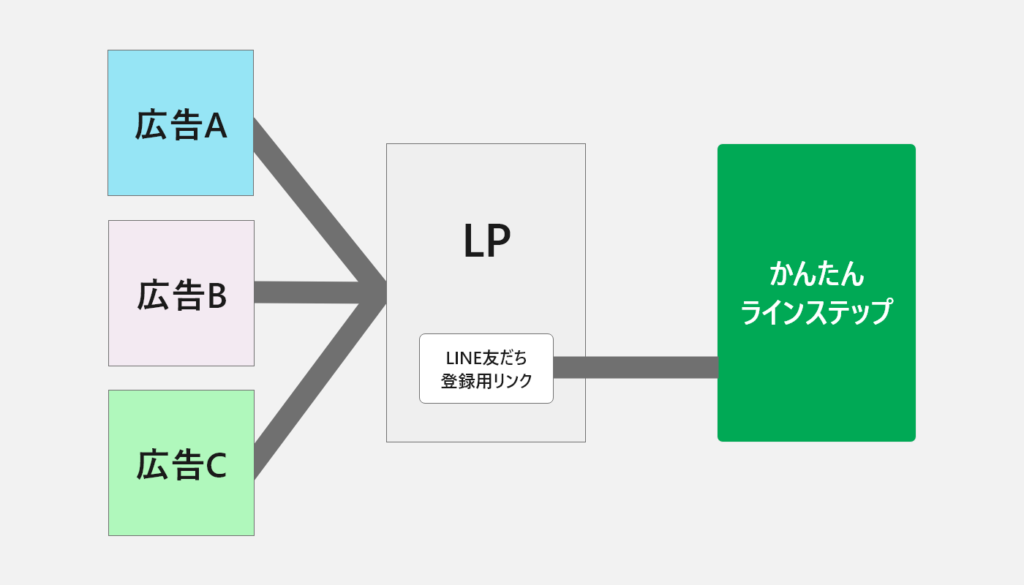
複数のMeta広告のCVを計測したい場合、広告の数だけLPを作る必要はありません。LPが1枚でもそれぞれの広告に「登録経路」を設定して、CVを計測できます。
LPが1枚でもMeta広告ごとに登録経路を設定する方法はこちらのページをご覧ください。
広告運用中に計測データがおかしいと思ったら
広告運用中の計測データの確認方法
かんたんラインステップからメタ広告の管理画面に送信されたCVの数は、登録経路の一覧の「Meta広告CV人数」で確認できます。
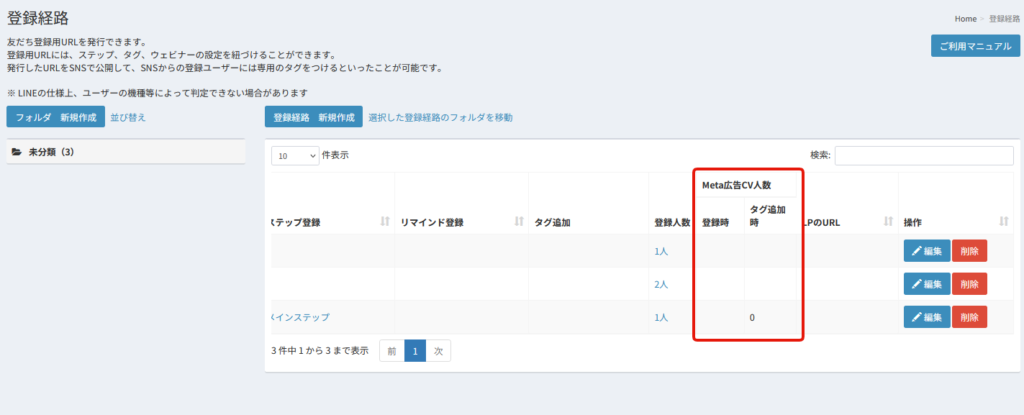
Meta広告の管理画面の「データソース」と人数が合わない場合は、かんたんラインステップとMeta広告の管理画面とで別のコンバージョンのデータを参照していないか、「データソースID(データセットID)」の一致などをご確認ください。